Skype для ТВ Samsung
Приложение Skype, востребованное у пользователей ПК, ноутбуков, смартфонов и планшетов, может поддерживаться и «умным» телевизором. Эта программа на сегодняшний день практически не имеет аналогов, чем и объясняется ее тотальная популярность. Для тех, кто еще не активировал данный софт в своем ТВ-приемнике, расскажем, каковы его возможности на большом экране, и как установить Скайп на телевизор Смарт ТВ.
Содержание
- Возможности Скайп для большого экрана
- Какие «умные» телевизоры поддерживают Skype
- Особенности установки и настройки Skype на разные телеплатформы
- Подключение и настройка камеры
- Восстановление программы
- Ошибки в работе приложения и пути исправления
- Общение в Скайпе онлайн через web-обозреватель
- «Зачем же нужен скайп на ТВ, если есть компьютер и телефон спросят многие?»
- Инструкция по установке skype для телевизора samsung smart tv
- Можно ли вернуть Skype на Samsung Smart TV
- Как сейчас установить Skypе на телевизор
- Возобновят ли поддержку Скайпа
Возможности Скайп для большого экрана
Функционал рассматриваемой программы обеспечивает пользователей комфортными способами общения, а именно:
- возможностью быстро найти собеседника через удобную поисковую систему;
- наличием голосовых и видео-звонков между пользователями софта — бесплатно;
- функцией групповых звонков, которая позволяет организовать конференцию;
- сервисом обмена мгновенными сообщениями и медиаконтентом — чат быстрый и удобный;
- возможностью осуществлять круглосуточные звонки на номера стационарной и сотовой связи — тарифы на звонки доступные.
При помощи большого экрана через программу удобнее просматривать присланные собеседником снимки и видео-ролики, а также конференции и презентации. Кроме того, высокое разрешение, цветопередача и большая диагональ телевизионной панели добавляют комфорта при общении по видео-звонку в Скайпе.
Какие «умные» телевизоры поддерживают Skype
В 2016 году компания Microsoft (разработчик рассматриваемого сервиса) объявила о прекращении поддержки Skype для «умных» телевизоров, выпускаемых разными брендами. Поэтому на технике, произведенной после обозначенного года, данный софт может быть недоступен по причине отсутствия на официальном ресурсе разработчика.
На заметку! На всех ТВ-приемниках, выпущенных до 2017 года, рассматриваемая программа чаще всего предустанавливалась. К таковым производителям относятся, например, LG и Sony.
Если Скайпа нет в перечне штатных приложений ТВ-приемника, можно поискать его установочный дистрибутив на тематических ресурсах Интернет, скачать на флэшку и установить программу таким образом. Однако это актуально только при наличии версии, соответствующей СМАРТ-прошивки телеприемника.
Особенности установки и настройки Skype на разные телеплатформы
Чтобы использовать удобный мессенджер для общения, необходимы следующие условия:
- СМАРТ ТВ-приемник с поддержкой Скайп;
- встроенная Web-камера, а при отсутствии таковой – универсальный гаджет, подключенный к телевизору;
- доступ в сеть Интернет;
- аккаунт в программе Скайп.
Samsung
Отдельные модели телеприемников Samsung Smart TV, выпущенные после 2016 года, допускают ручную установку программы. Выполняется эта процедура по аналогии с загрузкой другого стороннего софта – посредством флэш-накопителя. Дальнейшие действия, включая регистрацию, авторизацию, настройку профиля и другие, доступны через интерфейс программы.
Важно! Осуществить загрузку Skype возможно на технике Samsung линеек Н,F и E, но ни как не получится восстановить поддержку данного приложения на устройствах D, К, U и J серий.
LG
Рассматриваемой программой можно воспользоваться только на телевизорах со старой прошивкой (до 2017 года выпуска), где приложение присутствует. Все новые «умные» ТВ-приемники от компании LG не имеют поддержки Скайп, поскольку вернуть приложение, отсутствующее в LG Store, не представляется возможным. Как альтернатива для таких приемников предусмотрен вход в Скайп через браузер, без установки приложения (процесс описан ниже).
Другие ТВ-приемники
Аналогичным образом дела обстоят с моделями «умной» техники компаний Philips, Sony и устройств на ОС Android других марок – модификации телеприемников 2017 года выпуска и новее не предусматривают установку рассматриваемого софта. Однако пользователи могут на свой страх и риск воспользоваться ручной установкой программы с дистрибутива, соответствующего прошивке телевизора. Установочный файл придется поискать в Интернет на тематических ресурсах.
Совет! Проще и без риска на современных СМАРТ-ТВ без поддержки Скайп пользоваться программой посредством браузерной версии.
Подключение и настройка камеры
Не все модели СМАРТ-приемников оснащаются встроенной камерой. В этом случае, чтобы использовать мессенджер, к телевизору придется подключить и настроить специальную внешнюю камеру. Производителями телетехники выпускается такое оборудование дополнительно. При этом Web-камера для СМАРТ-ТВ оснащается встроенным мощным микрофоном для совершения звуковых и видео звонков.
Порядок подключения устройства следующий – сначала нужно осуществить физическое соединение внешней камеры с телевизором посредством USB-кабеля и соответствующего порта, а затем войти в установленную на ТВ-приемнике программу Скайп. Необходимую настройку оборудования система выполнит автоматически, после чего предложит авторизоваться по логину и паролю. При необходимости пользователь может настроить качество видео и аудио, для чего потребуется в левом верхнем углу выбрать «Настройки», «Звук и видео» и далее следовать подсказкам интерфейса.
Восстановление программы
Как упоминалось выше, поддержка Скайп для «умной» телевизионной техники разработчиком прекращена. Установка программы по причине ее отсутствия — решение не актуальное. Метод восстановления, описываемый на тематических ресурсах, рискован — возможно возникновение различных проблем, решать которые придется своими силами.
Ошибки в работе приложения и пути исправления
При работе с приложением пользователи в ряде случаев сталкиваются с определенными затруднениями. Перечислим самые распространенные из них.
- «Регистрационные данные не распознаны». Чаще всего эта проблема связана с допущением ошибок при вводе логина и пароля.
- «Комбинация логина и пароля не найдена». Возможно, что допущена ошибка при вводе данных для авторизации, или используется устаревшая версия программы.
- «Интернет устал и уснул». Такое явление возникает при сбое Интернет-подключения или блокировки программы анитивирусным ПО. Нужно проверить наличие выхода в Сеть и отключить антивирусник.
- «Ошибка передачи данных». Чаще всего решается перезагрузкой софта.
- «Учётная запись приостановлена». Эта надпись возникает, когда у системы возникло подозрение на взлом аккаунта пользователя. Для возобновления работы требуется обращение в службу поддержки путем заполнения специальной формы.
Общение в Скайпе онлайн через web-обозреватель
Чтобы иметь возможность общаться по Скайпу без установки программы (на тех СМАРТ-телеприемниках, где это невозможно), требуется соблюдение следующих условий:
- актуальные версии операционной системы и браузера – для корректной работы мессенджера;
- стабильное Интернет-соединение – для своевременной передачи сообщений (письменных, аудио и видео);
- наличие камеры – для голосовых и видео звонков.
Манипуляции по запуску онлайн-сервиса просты — нужно открыть в браузере ресурс web.skype.com. Чтобы вывести сервис «моя страница», необходимо авторизоваться по логину и паролю (если имеется) либо зарегистрироваться, следуя подсказкам программы. После входа в свой аккаунт пользователю будет доступен весь функционал Скайпа.
Итак, официальная установка приложения Skype не всегда выполнима. Границы определяются годом выпуска СМАРТ-телеприемника. Если имеющаяся техника не предоставляет такой возможности, лучше запускать программу через веб-обозреватель, чем рисковать работоспособностью своего Smart TV.
Skype Samsung Smart TV
Как мы уже писали в нашей статье, компания Microsoft все же сдержала обещание и прекратила поддержку популярного месенджера Skype на смарт телевизорах Samsung, что повлекло за собой удаление данной программы из официального магазина Samsung Smart TV. Но даже, если Вы успели установить Skype до 2 июня 2016 года, то все равно это Вас не спасет и программа либо перестанет запускаться либо вовсе исчезнет.
Многие владельцы телевизоров Samsung возмутились, ведь специально приходилось покупать не дешевую вэб-камеру, чтобы общаться с близкими и друзьями. Но компания Samsung воздерживается от комментариев, давая тем самым понять, что возвращать все как было, никто не собирается.
Но, как говорится, безвыходных ситуаций не бывает, поэтому предлагаем Вам инструкцию, как установить Skype на Ваш Samsung Smart TV.
Установить Skype можно ТОЛЬКО для серий E, F и H !!
Нет, для телевизоров серии J , K, M и Q нельзя! Совсем никак!!!
Первое, что нужно сделать, это скачать подходящие для вашей модели телевизора файлы.
Как определить модель телевизора?
Инсталлятор для установки Skype + Библиотека empSkype + Для 5-6 серии добавлена библиотека empCamera :
Важно!
Если у Вас уже установлен Skype , но при его запуске появляется синяя заставка и бесконечно крутится кружок авторизации, то достаточно просто установить удалённую библиотеку, подходящую для Вашей серии.
Подробная инструкция:
Распаковываем архив и копируем папку Install в корень флэшки.
Для Е серии:
Подключите флэшку к выключенному ТВ , включите и подождите 30-40 сек.
На страничке с приложениями должна появиться иконка инсталлятора с надписью SamyGo и с названием «Install».
Для F серии:
Вставляем флешку в телевизор и включаем его. Далее переходим в раздел Доп. приложения. Там должна появится иконка Install.
Запускаем приложение Install. Через 15-20 сек напишет на экране три раза зелёным цветом «ОК!» и что установка прошла успешно и надо выключить TV.
После установки флешку необходимо извлечь из телевизора.
После включения ТВ в списке приложений должен появится Skype.
Установка Skype для Samsung H серии (5-я версия)
Узнайте прошивку Вашего телевизора в Меню — Помощь — Обращение в Samsung. Скачиваем установщик исходя из своей прошивки.
Skype для телевизоров H-серии с прошивками T-GFP
Skype для телевизоров H-серии с прошивками T-MST14, T-GFS
Skype для телевизоров H-серии с прошивками T-NT14U
Установка:
(Если на ТВ нет Скайпа, то первые 2 пункта пропускаются)
- Удалить старую версию Скайпа.
- Выключить ТВ (из розетки !!!) и ждать, пока не погаснет лампочка на передней панели. Включить ТВ.
- Вставить флешку с папкой InstallSkype.
- Войти в SmartHub и запустить виджет «Install Skype». (Если виджет не появился — выключить ТВ, вставить флешку, включить ТВ)
- Нажать на пульте «Enter» и подождать (3 последние строки должны быть с «Ok» на конце).
- Нажать «Exit», зайти в меню ТВ и проверить опцию Система -> Общие -> Мгновенное включение. Если она есть — Выключить.
- Выключить ТВ (из розетки !!!) и ждать, пока не погаснет лампочка на передней панели. Извлечь флешку.
- Включить ТВ, запустить Скайп.
В Н И М А Н И Е !
Если был создан аккаунт Microsoft, а потом из него сделали логин live:xxx, то на телевизоре нормально заходит с логином live:xxx. Проблема в том, что теперь нельзя создать логин live:xxx, но созданные ранее live:xxx действуют и работают на телевизоре.
А если у Вас не работает, то либо проблемы на сервере, либо что-то не так делаете.
Существует 3 вида учетных записей:
- Старые учетные записи. — авторизация на ТВ проходит. Их создание невозможно, и уже давно.
- Логины Skype, созданные из учетной записи Microsoft (live:xxx) — авторизация на ТВ проходит. С недавнего времени их создание стало невозможным.
- Учетные записи Microsoft (логин в виде номера телефона или адреса электронной почты) — авторизация на ТВ НЕ проходит. Теперь можно создавать только их.
Ссылки по теме:
А Вы знали, что существуют телевизоры с Web-камерой? Я, честно говоря, до недавнего момента даже не подозревал об этом. И вот, наткнувшись на эту информацию в интернете, подумал: «Мир сошел с ума. Зачем же нужна камера в телевизоре?».
Оказалось, что камера присутствует далеко не во всех телевизорах, а только в телевизорах, обладающих поддержкой SMART TV. А все потому, что такие телевизоры поддерживают возможность установки приложений на них, а значит, на них есть возможность установить всем хорошо известную и горячо любимую видеозвонилку – «SKYPE».
«Зачем же нужен скайп на ТВ, если есть компьютер и телефон спросят многие?»
– Честно говоря, не знаю. Хотя наверно прикольно общаться с собеседником и сидеть его при этом на большом экране. Больший эффект присутствия, так сказать.

Думаете установить Скайп на телевизор также просто как на компьютер или телефон? – Вовсе нет! Точнее теперь, со 2 июня 2016 года, больше нет, не просто. Раньше все было легко, т.к. Скайп по аналогии с телефоном можно было скачать из официального магазина приложений на телевизоре.
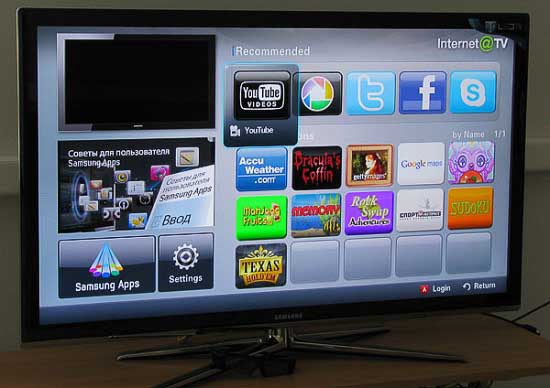
И даже на самом популярном smart tv Samsung установка Skype не такая простая задача.
Все дело в том, что 2 июня 2016 года приложение Skype стало недоступно на всех телевизорах и первым из официального магазина Samsung Smart TV удалил Скайп именно Самсунг. Случилось это потому что компания Майкрософт приняла решение прекратить поддержку приложения Скайп на всех телевизорах, для того, чтобы «более тщательно сосредоточиться на поддержке мобильной версии программы».
Вот так и бывает. Купил дорогущий телевизор от любимого производителя, с веб-камерой, чтобы во всей красе видеть свою любимую бабушку при разговоре с ней через Скайп, а поддержка Скайпа на этом самом дорогущем телевизоре внезапно прекратилась.
Предполагаю, что возмущению пользователей просто не было предела. Именно поэтому и нашелся человек, который смог разработать алгоритм установки Скайпа на smart tv Samsung даже после удаления приложения из официального магазина Samsung Smart TV. Процесс этот не настолько просто как был раньше, но как говориться: «дорогу осилит идущий».
Инструкция по установке skype для телевизора samsung smart tv
- Для начала обратите внимание на серию Вашего телевизора. Сейчас существует возможность установки только на телевизоры Самсунг серии E, F и H. Если у Вас серия U, например, то Вам не повезло. Установить Скайп на нее получится.
- Скачайте в интернете инсталлятор для установки Скайп для телевизора своей серии. Они есть в наличие архивом на многих сайтах.
- И действуете согласно инструкции.
Процесс установки описала совсем вкратце, потому что никогда этим не занималась, да и не планирую. Но если Вы вдруг захотите заняться установкой Скайпа на свой недавно купленный телевизор Самсунг с web-камерой, то знайте, что процесс это не такой уж и простой.
Как мне кажется, лучше купить обычный HDMI кабель и соединить компьютер/ноутбук с телевизором с помощью него. Получится все тот же эффект присутствия, но гораздо проще и быстрее. Но это уже совершенно другая история!
Skype для телевизоров Samsung Smart TV – это отличное приложение для общения и проведения видеоконференций с помощью голоса, видео и мгновенных сообщений через интернет. Видеозвонки в рамках услуги Skype полностью бесплатны, а звонки на стационарные и мобильные телефоны оплачиваются через систему учетных записей пользователей.
Вы можете беспрепятственно звонить своим друзьям, сотрудникам, родственникам, которые сейчас находятся в Великобритании, Штатах или в Аргентине. Главное, чтобы у них тоже был Skype. С умным мессенджером можно устраиваться на работу, заниматься с репетитором, самому зарабатывать деньги обучением и совершенно неважно, на какой части планеты вы находитесь в данный момент.
Однако со 2 июня 2016 года мессенджер Skype больше недоступен на ТВ Samsung Smart. Samsung и Microsoft перестали его поддерживать и выпускать обновления под телевизионные приложения. Есть ли альтернатива, которая позволит нам осуществлять видеозвонки с помощью нашего телевизора? Давайте изучать тему.
Можно ли вернуть Skype на Samsung Smart TV
Многие покупали телевизоры бренда Samsung только из-за удобного приложения Skype, но вот уже 2 года, как производитель удалил этот продукт из своего магазина приложений и удалил все предыдущие версии программы на всех своих телевизорах.
Обратите внимание, что речь идет не обо всех приложениях Skype, а только о его версии для умных телевизоров Samsung.
Многие пользователи разочарованы таким решением и задаются вопросом: можно ли вернуть Скайп на телевизор? Ответ будет зависеть от модели вашего телеприемника. Есть возможность установить мессенджер только на модели серии Н, F и E. Для остальной линейки телеприемников Samsung – D, J, К, U, Скайп больше недоступен.
Как сейчас установить Skypе на телевизор
Если вы хотите установить новую версию программы, вам нужно будет выполнить три несложных действия:
- в интернете скачать последнюю телеверсию Skypе и сохранить файл на компьютере;
- вставить в ПК флеш-накопитель и создать в нем корневую папку «Install»;
- загрузить скачанный файл с программой в созданную папку на флешке.
После этого флешку нужно вставить в USB-порт вашего телеприемника. Старую версию программы, если такая имеется, удалите и выключите телевизор, в том числе из розетки на 30-60 секунд. Затем включите телевизор, зайдите в меню и перейдите на страницу дополнительных устройств. Запустите инсталляцию Skype и после успешной установки приложения, перезагрузите телевизор.
Бесплатно скачать программу-инсталлятор для установки Skype можно по ссылкам:
Если у вас дома стоит телевизор серии «Н», то вам придется заглянуть в меню аппарата и узнать версию своей прошивки (вкладка «ПОМОЩЬ»). Вот четыре ссылки для скачивания программы Скайп на Н-телевизоры:
- для T-GFP –
- T-MST14 –
- T-GFS – https://yadi.sk/d/eX639L1It6Uvo;
- T-NT14U –
По всем приведенным ссылкам вы скачиваете архивы программ, которые нужно будет распаковать и только потом записывать на флеш-накопитель.
Чтобы запустить установку Skype на «Е» телевизорах, вставить флешку нужно в выключенный телевизор, затем включить его и дождаться появления значка SAMYCO.
Для установки программы на «F» телевизоры, после подключения флеш-накопителя, зайдите в меню и выберите раздел «Дополнительные приложения». Активируйте кнопку «Install» и трижды подтвердите свои намерения кнопкой «ОК».
Если вы будете устанавливать мессенджер в телевизоры серии «Н», тогда важно правильно скачать версию приложения для своей прошивки и только ее нужно установить, используя меню SmartHub.
Если же ваш телевизор неподходящей серии D, J, К или U, тогда использовать приложение для общения можно будет только через ПК: вы всегда можете подключить его к своему телевизору через порт HDMI и использовать Skype или другую систему видеочата. Практически любой настольный компьютер или ноутбук и любая операционная система легко справится с этой задачей. Недостатком использования такого способа является то, что вы не сможете уделено управлять компьютером, не вставая с дивана, но сегодня это можно решить наличием беспроводной клавиатурой.
Все, что нужно для работы мессенджера – это приложение, камера и телевизор с интернетом. Многие модели Самсунгов имеют встроенные камеры, что очень удобно, так как никаких дополнительных настроек и установок драйверов проводить не нужно. Вы просто подключаете к телевизору LAN-кабель или настраиваете интернет-соединение по WiFi, устанавливаете программу и пользуетесь Скайпом для всех своих целей.
Если в телевизоре нет встроенной камеры, то ее придется докупить отдельно и лучше выбрать продукт того же бренда, что и ваш телевизор. Обычная веб-камера от компьютера для этих целей не подойдет, так как телевизор ее напрямую не увидит. Нужна видеокамера именно для телевизоров с видео- и аудиовыходом.
Возобновят ли поддержку Скайпа
Официального ответа от производителя нет. В интернете создается большое количество форумов, постов Facebook и Twitter, на которых все обсуждают только одну тему: можно ли в обозримом будущем ожидать возвращения Скайп на телевизоры Samsung. Но представители корпорации стойко молчат, а все обходные пути для приложения Skype на ТВ группируются и переносятся.





Добавить комментарий